¡Hola gente linda gente bella bienvenidos a nuestro blog sobre cómo crear un robot en UiPath para automatizar Investing! En este artículo, exploraremos los pasos necesarios para desarrollar un bot desde cero utilizando UiPath. Además, abordaremos diferentes temáticas, como las posibilidades que ofrece UiPath y cómo automatizar Investing con esta plataforma.
1) ¿Qué se puede hacer con UiPath?
UiPath es una plataforma de automatización robótica de procesos (RPA, por sus siglas en inglés) que permite a las organizaciones automatizar tareas repetitivas y manuales. Con UiPath, es posible desarrollar robots que realicen una variedad de acciones, como ingresar información en formularios, extraer datos de documentos, interactuar con aplicaciones empresariales y mucho más. La flexibilidad y versatilidad de UiPath hacen que sea una herramienta poderosa para optimizar los procesos de negocio.
2) Cómo crear un robot en UiPath
A continuación, explicaremos el paso a paso para crear un robot en UiPath:
Paso 1: Configurar el entorno
Antes de comenzar, asegúrate de tener UiPath Studio instalado en tu máquina. Puedes descargarlo desde el sitio web oficial de UiPath.
Paso 2: Crear un nuevo proyecto
Abre UiPath Studio y crea un nuevo proyecto. Asigna un nombre y una ubicación para el proyecto.
Paso 3: Diseñar el flujo de trabajo
Dentro del proyecto, encontrarás el diseñador de flujo de trabajo. Aquí es donde puedes arrastrar y soltar actividades para construir la lógica del robot.
Paso 4: Utilizar las actividades necesarias
En nuestro caso, utilizaremos las siguientes actividades:
1. Use Application/Browser: Esta actividad nos permite abrir una aplicación o un navegador web específico.
2. Extract Table Data y Guardar en la variable ExtractDataTable: Esta actividad nos permite extraer datos de una tabla y guardarlos en una variable DataTable.
3. Write Range Workbook: Esta actividad nos permite escribir los datos de una DataTable en un archivo Excel.
4. Navigate Browser - Close Tab: Esta actividad nos permite cerrar una pestaña en un navegador web.
Paso 5: Configurar las actividades
Configura las actividades de acuerdo a tus necesidades. Por ejemplo, utiliza la actividad "Use Application/Browser" para abrir el navegador y dirigirte a la página de Investing. Utiliza "Extract Table Data" para extraer los datos necesarios, guárdalos en la variable "ExtractDataTable" y luego utiliza "Write Range Workbook" para guardar los datos en un archivo Excel con el nombre "currencies.xlsx". Finalmente, utiliza "Navigate Browser - Close Tab" para cerrar la pestaña del navegador.
Paso 6: Ejecutar el robot
Una vez que hayas configurado todas las actividades, puedes ejecutar el robot desde UiPath Studio para probar su funcionalidad.
3) Automatizar Investing con UiPath
UiPath es una excelente opción para automatizar tareas en Investing. Puedes utilizar las actividades mencionadas anteriormente para extraer datos de tablas, monitorear cambios en los precios de acciones, analizar información financiera y mucho más. La automatización en Investing con UiPath te permitirá ahorrar tiempo y esfuerzo, además de mejorar la precisión y eficiencia de tus análisis.
Video explicando paso a paso :
descarga el repositorio GitHub :
https://github.com/franklincaza/UiPath-Investing.git




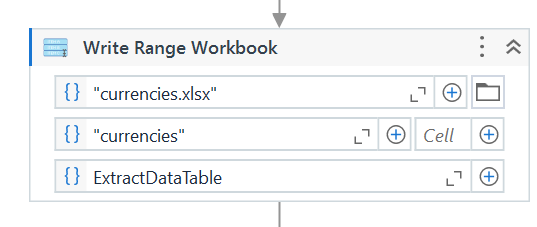



Publicar un comentario